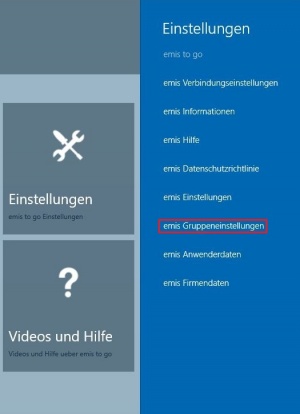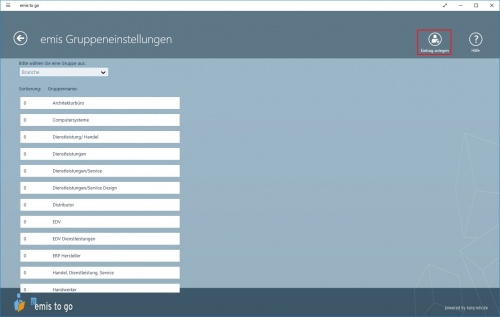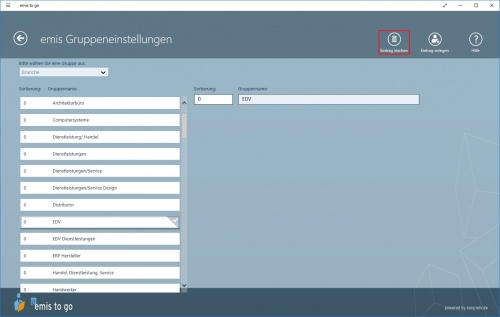Aus Emis.wiki
Kadmin (Diskussion | Beiträge) (→Gruppeneinstellungen) |
Karg (Diskussion | Beiträge) |
||
| (Der Versionsvergleich bezieht 1 dazwischenliegende Version mit ein.) | |||
| Zeile 1: | Zeile 1: | ||
=Gruppeneinstellungen= | =Gruppeneinstellungen= | ||
| - | Die | + | Die '''emis-Gruppeneinstellungen''' rufen Sie aus dem Startmenü über den Button '''„Einstellungen“'''... |
| - | [[Image: | + | |
| - | unter <strong> | + | [[Image:04_emistogo_icons_einstellungen.JPG|225px|Einstellungen]] |
| - | [[Image: | + | |
| + | ...unter <strong>„emis Gruppeneinstellungen“</strong> auf. | ||
| + | |||
| + | [[Image:24_emistogo_gruppeneinstellungen_1.JPG|300px|Gruppeneinstellungen]] | ||
Hier ist es möglich die Auswahlfelder, welche Sie z.B. in der [[Ansprechpartner]]maske vorfinden, zu ändern. | Hier ist es möglich die Auswahlfelder, welche Sie z.B. in der [[Ansprechpartner]]maske vorfinden, zu ändern. | ||
| - | [[Image: | + | [[Image:24_emistogo_gruppeneinstellungen_2.JPG|500px|Gruppeneinstellungen]] |
| - | [[Image: | + | [[Image:24_emistogo_gruppeneinstellungen_3.JPG|500px|Gruppeneinstellungen]] |
=Einen Eintrag bearbeiten= | =Einen Eintrag bearbeiten= | ||
| Zeile 14: | Zeile 17: | ||
Um einen Eintrag zu bearbeiten, drücken Sie auf die jeweilige Gruppen und den Eintrag. | Um einen Eintrag zu bearbeiten, drücken Sie auf die jeweilige Gruppen und den Eintrag. | ||
Es erscheinen zwei Felder, in denen Sie die Sortierung und den Gruppennamen des jeweiligen Wertes ändern können. | Es erscheinen zwei Felder, in denen Sie die Sortierung und den Gruppennamen des jeweiligen Wertes ändern können. | ||
| - | [[Image: | + | [[Image:24_emistogo_gruppeneinstellungen_4.JPG|500px|Gruppeneinstellungen]] |
Um Ihre Eingabe zu bestätigen, drücken Sie auf "<strong>Eintrag anlegen</strong>". | Um Ihre Eingabe zu bestätigen, drücken Sie auf "<strong>Eintrag anlegen</strong>". | ||
| Zeile 22: | Zeile 25: | ||
<br>Nur, dass man keinen vorhandenen Eintrag ausgewählt hat, sondern direkt auf "<strong>Eintrag anlegen</strong>" drückt und daraufhin die Werte des neuen Eintrages eingibt. Auch hier wird dies mit erneutem Drücken auf "<strong>Eintrag anlegen</strong>" abgespeichert und angelegt. | <br>Nur, dass man keinen vorhandenen Eintrag ausgewählt hat, sondern direkt auf "<strong>Eintrag anlegen</strong>" drückt und daraufhin die Werte des neuen Eintrages eingibt. Auch hier wird dies mit erneutem Drücken auf "<strong>Eintrag anlegen</strong>" abgespeichert und angelegt. | ||
| - | [[Image: | + | [[Image:24_emistogo_gruppeneinstellungen_5.JPG|500px|Gruppeneinstellungen]] |
=Einen Eintrag löschen= | =Einen Eintrag löschen= | ||
| Zeile 28: | Zeile 31: | ||
Um einen Eintrag komplett zu löschen, müssen Sie diesen markieren bzw. ausgewählt haben und auf die Schaltfläche "<strong>Eintrag löschen</strong>" drücken. | Um einen Eintrag komplett zu löschen, müssen Sie diesen markieren bzw. ausgewählt haben und auf die Schaltfläche "<strong>Eintrag löschen</strong>" drücken. | ||
| - | [[Image: | + | [[Image:24_emistogo_gruppeneinstellungen_6.JPG|500px|Gruppeneinstellungen]] |
Aktuelle Version vom 3. Mai 2016, 14:42 Uhr
Inhaltsverzeichnis |
Gruppeneinstellungen
Die emis-Gruppeneinstellungen rufen Sie aus dem Startmenü über den Button „Einstellungen“...
...unter „emis Gruppeneinstellungen“ auf.
Hier ist es möglich die Auswahlfelder, welche Sie z.B. in der Ansprechpartnermaske vorfinden, zu ändern.
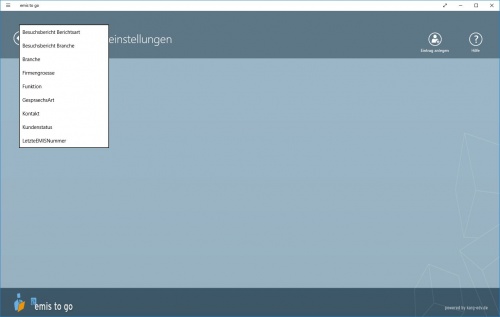
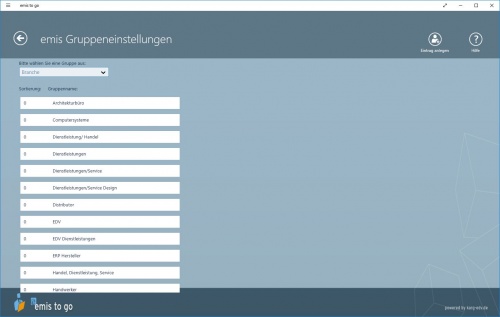
Einen Eintrag bearbeiten
Um einen Eintrag zu bearbeiten, drücken Sie auf die jeweilige Gruppen und den Eintrag.
Es erscheinen zwei Felder, in denen Sie die Sortierung und den Gruppennamen des jeweiligen Wertes ändern können.
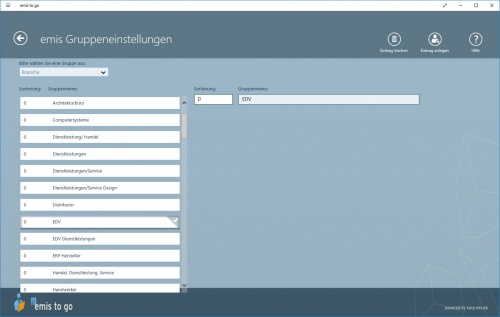
Einen Eintrag neu anlegen
Eine Gruppe lässt sich im Prinzip gleich anlegen, wie Sie sich verändern lässt.
Nur, dass man keinen vorhandenen Eintrag ausgewählt hat, sondern direkt auf "Eintrag anlegen" drückt und daraufhin die Werte des neuen Eintrages eingibt. Auch hier wird dies mit erneutem Drücken auf "Eintrag anlegen" abgespeichert und angelegt.
Einen Eintrag löschen
Um einen Eintrag komplett zu löschen, müssen Sie diesen markieren bzw. ausgewählt haben und auf die Schaltfläche "Eintrag löschen" drücken.